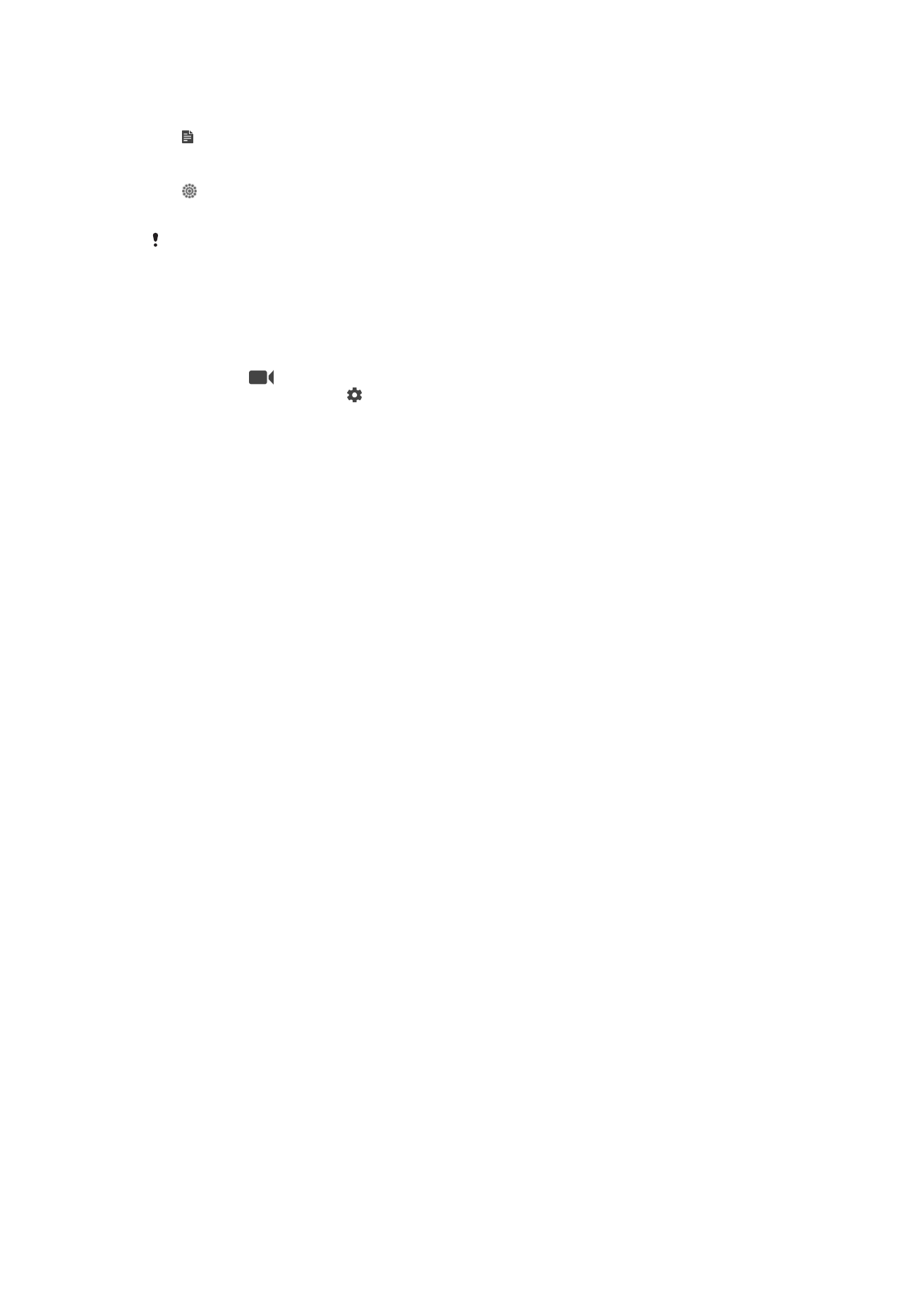
Cài đặt máy quay phim
Cách điều chỉnh các cài đặt máy quay phim
1
Kích hoạt camera.
2
Vuốt sang
.
3
Để hiển thị cài đặt, nhấn .
4
Chọn cài đặt mà bạn muốn điều chỉnh và thực hiện việc thay đổi.
Tổng quan về cài đặt máy quay phim
Độ phân giải video
Điều chỉnh độ phân giải video cho các định dạng khác nhau.
Độ phân giải cao (30 fps)
1920×1080(16:9)
Định dạng Full HD (Full High Definition) với 30 khung hình/giây và tỷ lệ khung hình 16:9.
Độ phân giải cao (60 fps)
1920×1080(16:9)
Định dạng Full HD (Full High Definition) với 60 khung hình/giây và tỷ lệ khung hình 16:9.
HD
1280×720(16:9)
Định dạng HD (Độ phân giải Cao) với tỷ lệ hình ảnh 16:9.
VGA
640×480(4:3)
Định dạng VGA với tỷ lệ khung hình 4:3.
MMS
Quay video phù hợp để gửi bằng tin nhắn MMS. Thời gian quay phim cho định dạng video này bị giới hạn
sao cho tập tin video có thể vừa đủ cho một tin nhắn MMS.
Chụp tự động
Với chế độ chụp tự động, bạn có thể quay video mà không cần cầm thiết bị. Sử dụng
chế độ này để quay video nhóm, sao cho mọi người đều có mặt trong video. Bạn
cũng có thể dùng chế độ chụp tự động để tránh rung camera khi quay video.
Bật (10 giây)
Đặt thời gian trễ là 10 giây, tính từ lúc bạn nhấn vào màn hình camera cho đến khi máy bắt đầu quay
video.
Bật (2 giây)
Đặt thời gian trễ là 2 giây, tính từ lúc bạn nhấn vào màn hình camera cho đến khi máy bắt đầu quay
video.
0,5 giây
Đặt thời gian trễ là nửa giây, tính từ lúc bạn nhấn vào màn hình camera cho đến khi máy bắt đầu quay
video.
Tắt
Thiết bị sẽ bắt đầu quay video ngay khi bạn nhấn vào màn hình camera.
109
Đây là phiên bản trên Internet của ấn phẩm này. © Chỉ in ra để sử dụng cá nhân.
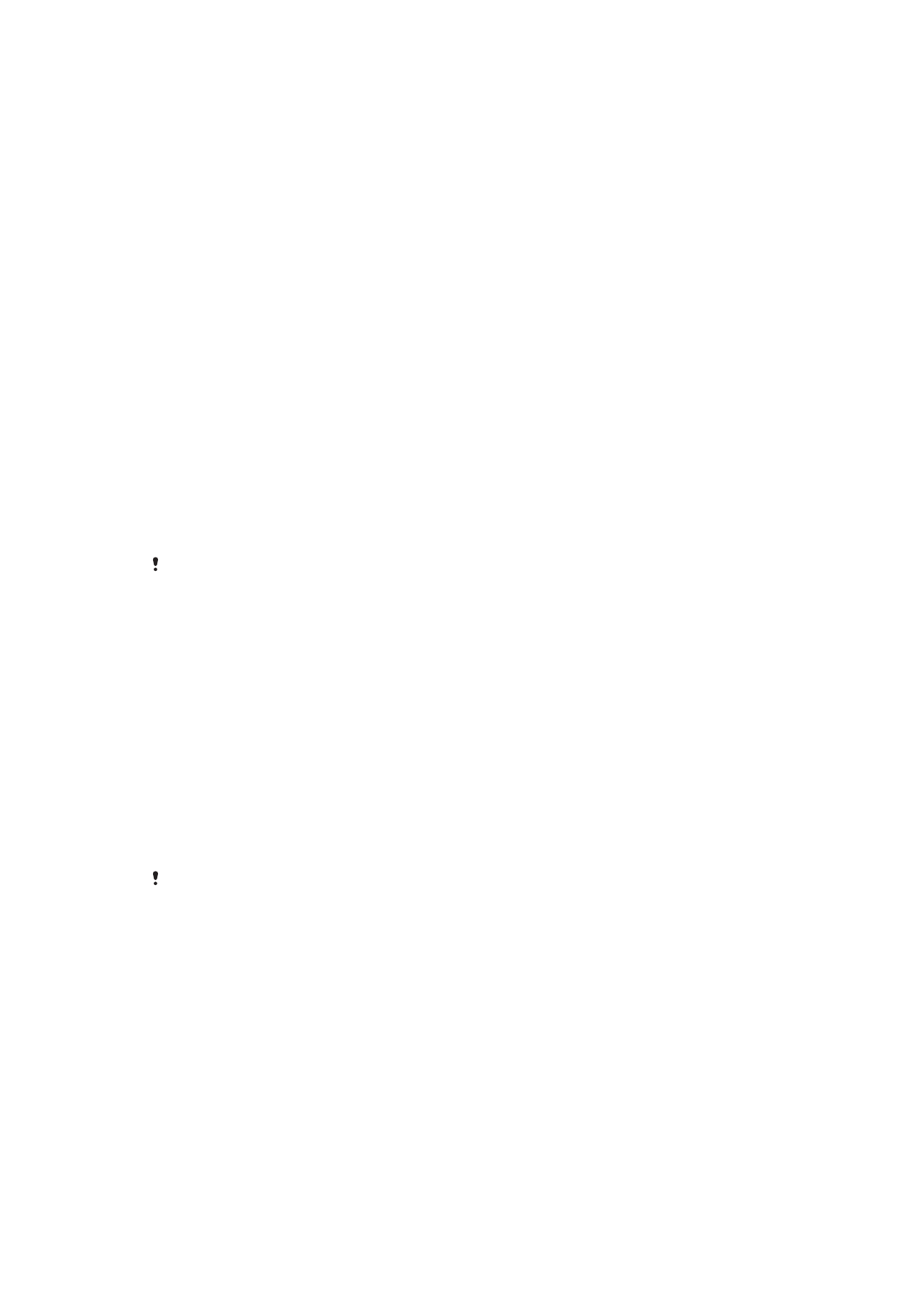
Smile Shutter™(video)
Sử dụng chức năng Smile Shutter™ để xác định kiểu nụ cười nào camera sẽ phản
ứng lại trước khi quay video.
Chế độ lấy nét
Cài đặt lấy nét sẽ kiểm soát phần nào của đối tượng được quay video cần phải sắc
nét. Khi bật tự động lấy nét liên tục, camera sẽ tiếp tục điều chỉnh tiêu cự sao cho
vùng bên trong khung lấy nét màu trắng sẽ luôn sắc nét.
Tự động lấy nét đơn
Camera sẽ tự động lấy nét trên đối tượng đã chọn. Tự động lấy nét liên tục đang bật.
Nhận diện khuôn mặt
Camera sẽ tự động dò tìm tối đa năm khuôn mặt người, được chỉ báo bằng các khung trên màn hình.
Camera sẽ tự động lấy nét ở khuôn mặt gần nhất. Bạn cũng có thể chọn khuôn mặt để lấy nét bằng cách
nhấn vào khuôn mặt đó trên màn hình. Khi bạn nhấn vào màn hình camera, khung màu vàng sẽ hiển thị
khuôn mặt được chọn và được lấy nét. Không thể sử dụng chức năng dò tìm khuôn mặt cho tất cả các
loại cảnh chụp. Tự động lấy nét liên tục đang bật.
Dò tìm đối tượng
Khi bạn chọn một chủ thể bằng cách chạm vào kính ngắm, camera sẽ dõi theo chủ thể đó cho bạn.
Video HDR
Sử dụng cài đặt video HDR (Dải Động Cao) để quay video khi ánh sáng nền mạnh
hoặc trong điều kiện độ tương phản sắc nét. Video HDR sẽ bù vào việc mất chi tiết
của ảnh và tạo ra hình ảnh thể hiện cả vùng tối lẫn vùng sáng.
Cài đặt này chỉ sử dụng được ở chế độ chụp ảnh Thủ công.
Đo sáng
Chức năng này tự động xác định độ phơi sáng cân bằng tối ưu bằng cách đo lượng
ánh sáng đi vào hình ảnh bạn muốn chụp.
Trung tâm
Đo vùng chính giữa ảnh, và xác định độ phơi sáng dựa trên độ sáng của đối tượng tại đó.
Điểm
Điều chỉnh độ phơi sáng ở từng phần nhỏ của hình ảnh mà bạn muốn chụp.
Khuôn mặt
Đo lượng ánh sáng trên khuôn mặt, và điều chỉnh độ phơi sáng sao cho gương mặt không quá tối hoặc
quá sáng.
Đa điểm
Chia hình ảnh thành nhiều vùng, và đo từng vùng để xác định độ phơi sáng được cân bằng tối ưu.
Cài đặt này chỉ sử dụng được ở chế độ chụp ảnh Thủ công.
SteadyShot™
Khi quay phim video, khó có thể giữ chắc thiết bị. Chức năng chống rung tay sẽ giúp
cân bằng những chuyển động nhỏ của tay bạn.
Chuẩn
Kích hoạt để loại bỏ các rung lắc của camera.
Tắt
Chứng năng chống rung tay bị tắt.
Micrô
Chọn xem có thu âm thanh xung quanh khi quay video hay không.
110
Đây là phiên bản trên Internet của ấn phẩm này. © Chỉ in ra để sử dụng cá nhân.
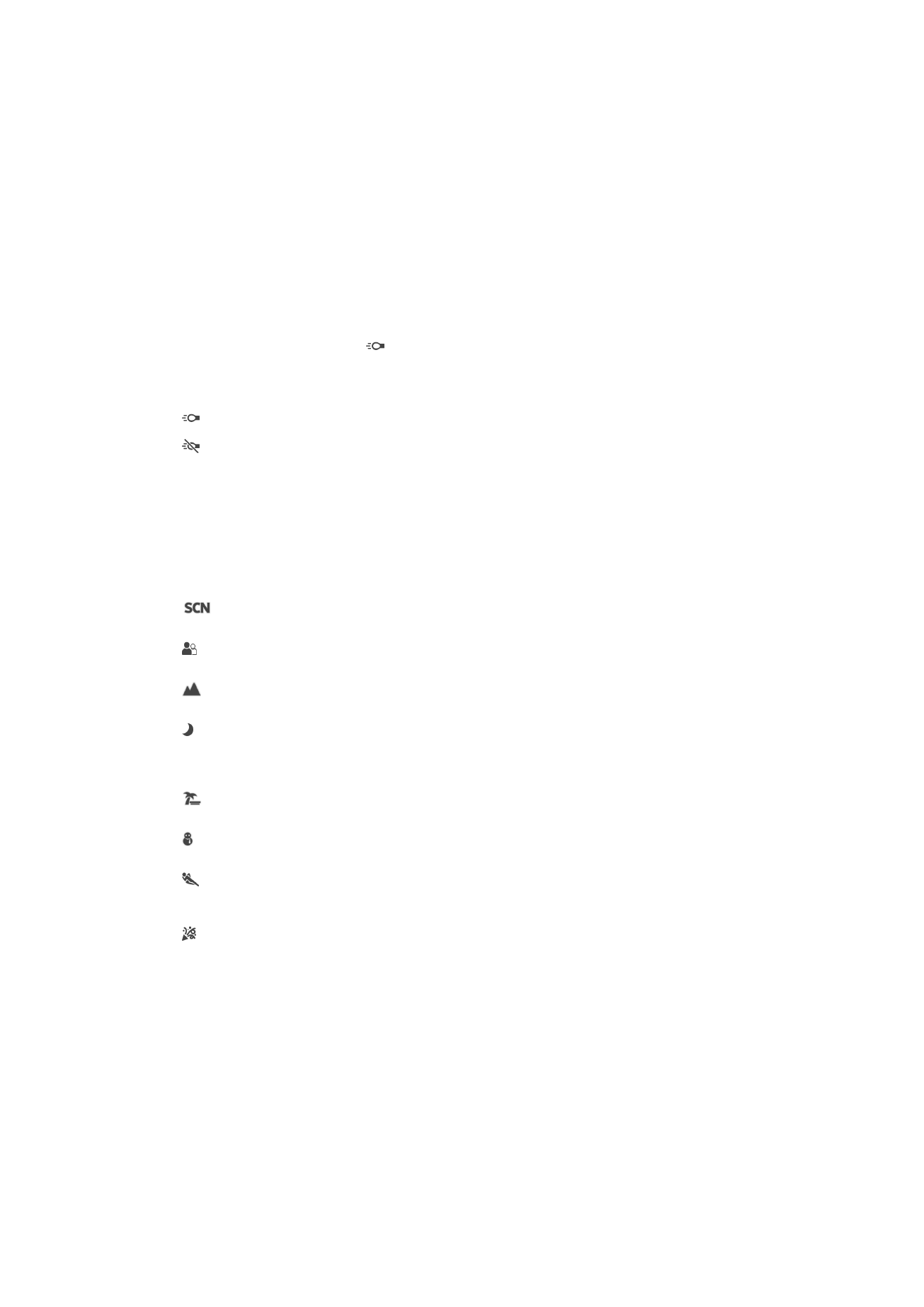
Xem trước
Bạn có thể chọn xem trước video ngay sau khi quay.
Bật
Phần xem trước của video xuất hiện sau khi bạn quay.
Sửa
Video mở để sửa sau khi bạn quay.
Tắt
Video được lưu sau khi bạn quay và phần xem trước không xuất hiện.
Đèn flash
Sử dụng đèn flash để quay video trong điều kiện ánh sáng kém hoặc khi ngược sáng.
Biểu tượng đèn flash video
chỉ khả dụng trên màn hình máy quay phim. Lưu ý rằng
đôi khi chất lượng video có thể tốt hơn mà không cần đèn chiếu, ngay cả trong điều
kiện ánh sáng kém.
Bật
Tắt
Lựa chọn cảnh
Sử dụng chức năng Lựa chọn cảnh để thiết lập nhanh camera cho các trường hợp
thông thường bằng các cảnh video được lập trình sẵn. Mỗi cài đặt cảnh chụp được
thiết kế để tạo ra video chất lượng tốt nhất có thể trong một môi trường ghi hìnhcụ
thể.
Tắt
Tính năng Lựa chọn cảnh đang tắt và có thể quay các đoạn video thủ công.
C.độ chụp mờ phông nền
Sử dụng để quay video dựa theo các hậu cảnh mờ.
Phong cảnh
Sử dụng cho các video có khung hình ngang. Camera lấy tiêu cự vào các vật ở xa.
Cảnh đêm
Khi bật, độ nhạy sáng được tăng lên. Sử dụng trong môi trường chiếu sáng kém. Video các đối
tượng chuyển động nhanh có thể bị mờ. Giữ chắc tay bạn hoặc sử dụng giá chống. Tắt chế độ
chụp ban đêm khi điều kiện chiếu sáng tốt để cải thiện chất lượng video
Bãi biển
Sử dụng cho video cảnh bờ biển hoặc hồ.
Tuyết
Sử dụng trong môi trường sáng để tránh các video bị quá sáng.
Thể thao
Sử dụng cho video quay các vật chuyển động nhanh. Thời gian phơi sáng ngắn sẽ giảm thiểu mờ
ảnh do chuyển động
Tiệc
Sử dụng cho video trong nhà trong điều kiện ánh sáng yếu. Chế độ này sẽ lấy ánh sáng từ phông
nền hay từ các ngọn nến. Video các đối tượng chuyển động nhanh có thể bị mờ. Giữ chắc tay bạn
hoặc sử dụng giá chống.
111
Đây là phiên bản trên Internet của ấn phẩm này. © Chỉ in ra để sử dụng cá nhân.